Като цяло, когато използваме лаптоп, този тип оборудване има клавиши с мултимедийни функции за управление на силата на звука през високоговорителите, но конвенционален компютър, с конвенционална клавиатура, това не е така.
В моя случай с Xfce Намерих начин да subir, Bajar, мълчание y activar силата на звука, използвайки амиксер, което не е нищо повече от миксер за Алса което се използва чрез командни редове. Командите, които използвах в този случай, заедно с комбинацията от клавиши, поставих по-долу:
Увеличи звука:
команда: amixer sset Master playback 5%+ с ключовете: [Ctrl] + [ +]
Намали звука
команда: amixer sset Master playback 5%- с ключовете: [Ctrl] + [-]
Поставете всичко на Silent:
команда: amixer sset Master mute с ключовете: [Ctrl] + [*]
Активирайте звука:
команда: amixer sset Master unmute с ключовете: [Ctrl] + [/]
Трябва да изясня това Майстор е каналът, към който ще прилагам опциите. Както обикновено в Xfce, за да конфигурираме тези преки пътища, към които отиваме Меню »Предпочитания» Клавиатура »Преки пътища на приложения и трябва да остане като на изображението.
Разбира се, можете да използвате предпочитаните от вас преки пътища 😀
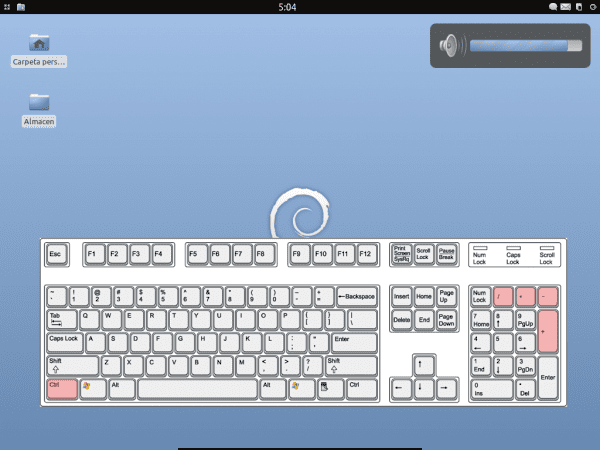
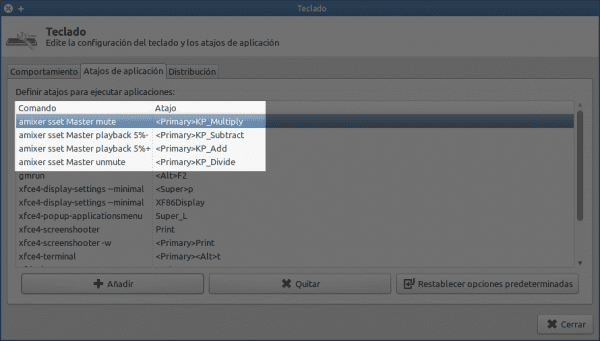
Е, на клавиатурата ми клавишите за сила на звука работят перфектно, в xfce, без да конфигурирате нищо
Какви са ключовете, които използвате?
специален клавиш, който поставя FN на клавиатурата и в същото време:
курсор надясно (увеличаване на звука)
курсор наляво (намаляване на звука)
курсор надолу (без звук)
обемни рисунки се появяват на курсорите на клавиатурата, за да ги различават
Това е мултимедийна клавиатура, която се доставя с мишката, безжична връзка, logitech
Човече, но това е лаптоп или нетбук, нали? Говоря за нормален компютър с клавиатура без клавиша FN.
Те също имат FN, поне тук, нямат представа във вашата земя
Да, на компютър, с вашия монитор, мултифункционален принтер, мултимедийни високоговорители и други различни комикси xD
има мултимедийни клавиатури за всякакъв вкус
Ехммм ..., не е много добра идея да използвате [Ctrl] + [+] и [Ctrl] + [-] за промяна на силата на звука, тази комбинация се използва от много програми, например Firefox и Chrome за промяна на мащаба на страниците.
Във всеки случай [Super] + [+] и [Super] + [-] биха били по-удобни.
Да, прав си. U_U
Клавиатурата ми няма мултимедийни клавиши, така че е отлично за мен да продължа да подобрявам своя XFCE.
Благодаря ви!
Има и друга алтернатива, която се състои в използването xfce4-том
С xfce4-volumed той работи перфектно за мен. Благодаря…
Използвах същите команди, но свързвайки мултимедийните клавиши, защото xfce не разпознава клавишите Fn, но след това открих пакета Fnfx и вече не трябваше да ги използвам.
Моят лаптоп има клавишите Fn и все още това, което трябваше да конфигурирам, както казвате xD. Това, което не се появява, е екранното меню, как го сложихте?
Благодаря ти, помогна ми 😀
За нас удоволствие 😀
Използвам тази техника от една година ... използвайки Ctrl-Fn-F9 ..., защото Fn-F9, който беше оригиналът, не работи. Когато го присвоя, той ми казва дали искам да заменя оригинала, който уж контролира силата на звука с PulseAudio. Но колкото и да го замените, не работи.
Знаете ли нещо за това?
Благодаря.
Тъй като може да не ми се показва в уведомяване на силата на звука, когато се покачи или намали. Останалото работи
благодаря
Беше много полезно, тъй като клавиатурата ми няма контрол на силата на звука 🙂 Xubuntu 14.4
Искам да продължа да създавам повече клавишни комбинации по същия начин, например бутона за изключване, каква би била командата за изключване на компютъра?
Отличен пост, много ми беше полезен.
много благодаря.
МНОГО благодаря за вашата помощ. Не знам какво се случи с клавишите за сила на звука, които спряха да работят на моя Xubuntu 17.04.1, но благодарение на урока отново е добре.
саньо от Лима Перу
Отлично, много ви благодаря, колко ми е полезна тази страница